FlipaClip es un programa de software de animación que le permite crear animaciones 2D cuadro por cuadro. Puedes generar diferentes tipos de animaciones, desde figuras de palitos y anime hasta dibujos animados. Además, hay varias características de personalización en él. Pero, ¿y si quieres compartirlo en línea? Bueno, todavía puedes usar y compartir tus videos animados, pero no sin la Marca de agua FlipaClip en capas sobre ellos.
De hecho, es bastante molesto y hace que la perspectiva de su animación no sea profesional. Mejor lea esta publicación para conocer las formas legales de eliminar una marca de agua. Además, descubrirás un excelente eliminador de marcas de agua.
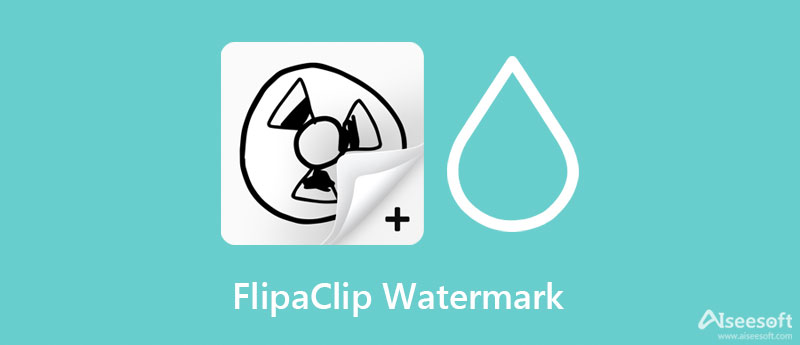
FlipaClip es una herramienta increíble que te permite crear animaciones para anime y dibujos animados. Está disponible en dispositivos Android e iOS. Además, puede usarlo en una PC instalándolo como una extensión de Chrome. Con él, puede seleccionar entre las plantillas de fondo preparadas, seleccionar un color de fondo, usar una imagen como fondo o tomar una foto. Además, puede ajustar el cuadro por segundo para determinar la velocidad de movimiento de la animación.
El único problema es que aparece una marca de agua en el video animado si es un usuario gratuito. A pesar de esto, aún podría subirlo a las cuentas de las redes sociales con la marca de agua agregada al video. A continuación, le presentaremos cómo puede eliminar la marca de agua del propio FlipaClip y utilizar una alternativa. Consulte los pasos para obtener más información.
La primera forma de eliminar la marca de agua de sus películas FlipaClip es comprando la función de eliminación de marca de agua. Le costará $ 2.86 eliminar las marcas de agua de todas sus películas FlipaClip. Por lo tanto, cada vez que exporta su película, puede activar o desactivar la marca de agua según sus preferencias. Además, puede cargar sus películas en sitios de redes sociales sin ninguna marca de agua. Así es como compra la función de eliminación de marca de agua.
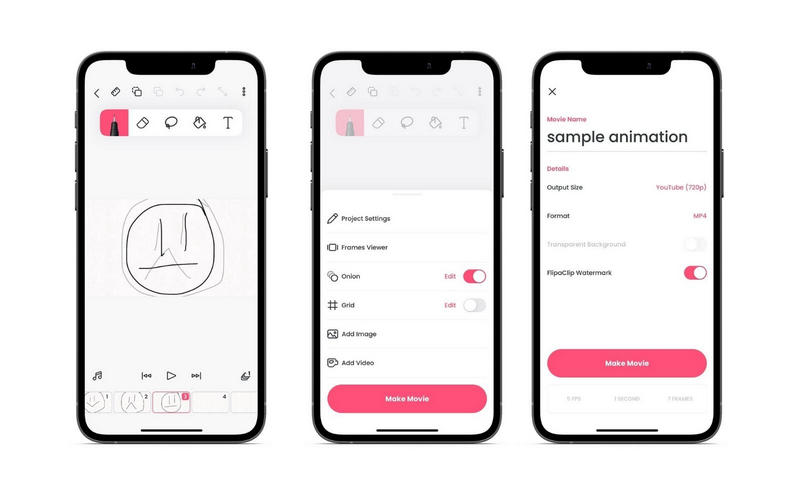
La primera solución le permite eliminar solo la marca de agua. Sin embargo, con el paquete premium, podrá acceder a todas las funciones premium que ofrece el programa. Eso incluye tener un fondo transparente para la animación, personalizar el tamaño de salida, el formato, el cuadro por segundo, agregar cuadros de dibujo, etc. Lo más importante es que puede activar o desactivar la marca de agua FlipaClip. Puede seguir el mismo procedimiento anterior. Aquí es cómo.
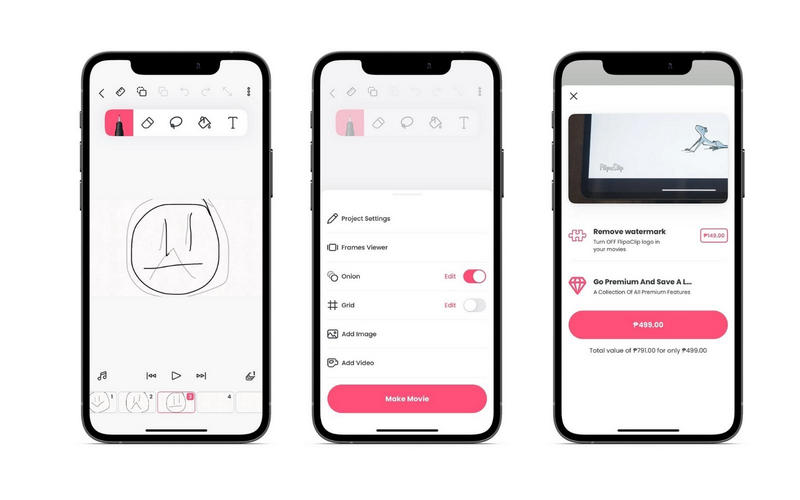
Si desea aprender cómo deshacerse de la marca de agua FlipaClip de forma gratuita, puede utilizar el Video Converter Ultimate. Ofrece una versión de prueba gratuita que no caduca y le permite acceder a la mayoría de sus funciones, incluida la función de eliminación de marca de agua. Con él, puede eliminar las imperfecciones del video, como la marca de agua en cualquier forma. Ya sean logotipos, textos o sellos, la herramienta puede ayudarte a borrarlos.
Lo mejor de todo es que podría emplear otros métodos para eliminar la marca de agua FlipaClip. Te permite recortar el video, que es perfecto para videos FlipaClip ya que las marcas de agua solo aparecen en la esquina de la película. Además, puede agregar una marca de agua para reemplazar la marca de agua existente.
De hecho, es un programa útil. Siga el procedimiento detallado a continuación y aprenda cómo deshacerse de la marca de agua FlipaClip con facilidad.
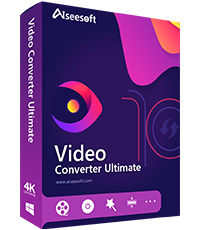
110,348 Descargas
100% Seguro. Sin anuncios.
100% Seguro. Sin anuncios.
En primer lugar, debe descargar el programa marcando cualquiera de los Descargar botones de arriba. Permita que la aplicación se instale en su computadora y ejecútela después. Una vez abierta la herramienta, familiarícese con la interfaz y las funcionalidades del programa.
Luego, abre el Herramientas haciendo clic en la cuarta pestaña del menú superior de la aplicación. Desde aquí, seleccione el Eliminador de marcas de agua de video y agrega un video que desees editar. Simplemente presione el botón de signo Más y localice su video de destino.
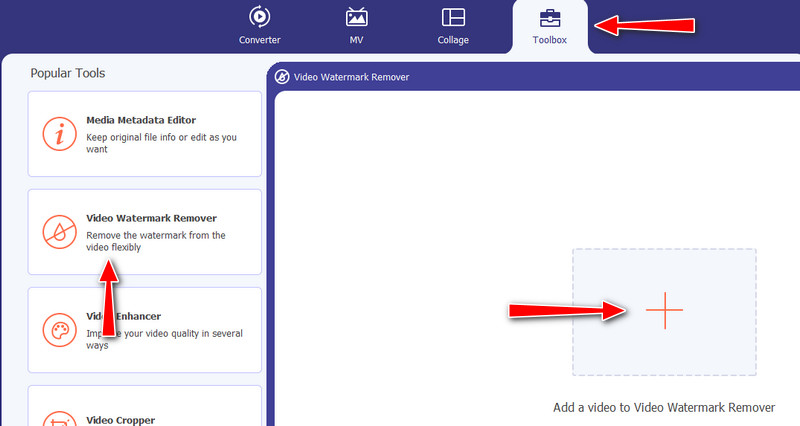
Ahora, seleccione la marca de agua para eliminar. Clickea en el Agregar área de eliminación de marca de agua y coloque el cuadro de selección en el área de la marca de agua. Asegúrate de que cubra toda la marca de agua. Puede ajustar el tamaño y la posición en consecuencia.
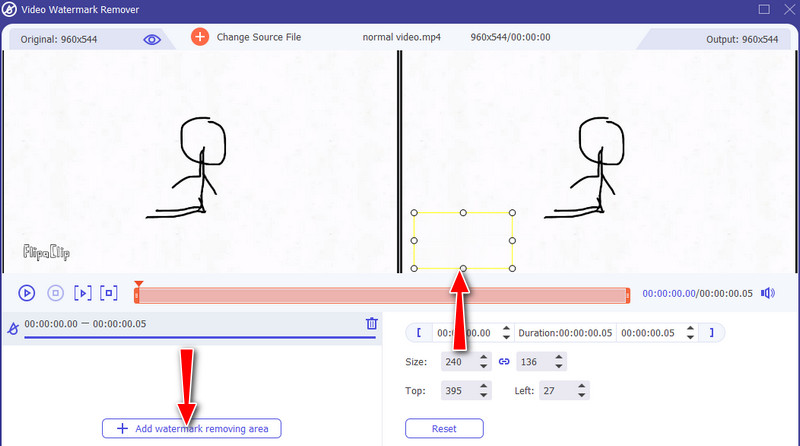
Una vez hecho esto, vaya al Salida Opción para modificar la salida de video. Desde el Ajustes de salida ventana, puede editar el formato de video, la resolución, la calidad, etc. Además, puede modificar la configuración de audio, incluida la tasa de bits, el codificador, la frecuencia de muestreo y el canal. Si está satisfecho con la configuración, pulse OK. Por último, aplasta el Exportar en la esquina inferior derecha para generar el resultado final.
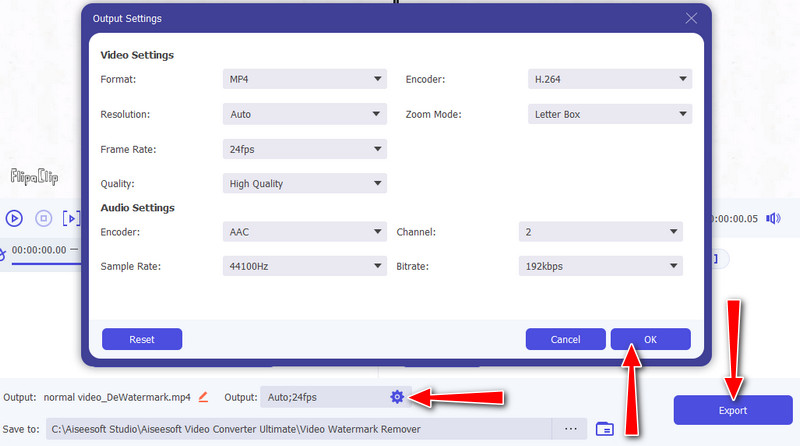
¿FlipaClip es completamente gratis?
FlipaClip es gratuito pero no del todo. Hay compras en la aplicación, incluida la eliminación de la marca de agua y el acceso a funciones premium.
¿Puedo compartir un proyecto FlipaClip?
Sí. Además de compartir su película FlipaClip, también puede compartir su proyecto FlipaClip permitiendo que otros usuarios editen y modifiquen su trabajo usando FlipaClip.
¿Puedo guardar mis animaciones como GIF?
Definitivamente, sí. FlipaClip permite a los usuarios exportar su trabajo a secuencias MP4, GIF y PNG. Por lo tanto, este programa también se utiliza para hacer memes que vienen en forma de GIF.
Conclusión
Quitar el FlipaClip no es tan complicado. Existen enfoques legales para hacerlo y alternativas que pueden ayudar a obtener una película de FlipaClip sin marca de agua. En resumen, puede comprar la función de eliminación de marca de agua del programa o pagar los planes premium para tener acceso total a sus funciones. Otra forma es usar Video Converter Ultimate para eliminar cualquier marca de agua en sus películas y videos de forma gratuita.
Marca de agua de video e imagen
¿Qué es una marca de agua? Removedor de marca de agua Aplicación Watermark Remover Eliminar marca de agua en Photoshop Eliminar marca de agua de la foto Eliminar objetos no deseados de la foto Eliminar texto de una imagen Eliminar marca de agua de un video Quitar la marca de agua de TikTok Eliminar texto del video Eliminar marca de agua de Bandicam Eliminar marca de agua de GIF
Video Converter Ultimate es un excelente conversor, editor y potenciador de video para convertir, mejorar y editar videos y música en 1000 formatos y más.
100% Seguro. Sin anuncios.
100% Seguro. Sin anuncios.